はじめに
今回は、Xamarin.iOS開発におけるUIStepperの使用方法を見ていきます。UIStepperは[+]と[-]の2つのボタンが1セットになっていて、[+]を押すと値が増やし、[-]を押すと値を減らすことができます。
環境
Visual Studio for Mac Community バージョン7.4(build 1033)
ターゲットOS:iOS11.2以上
画面のデザイン
はじめに、単一ビューアプリプロジェクトを作成したら、ソリューションエクスプローラーでMain.storyboardを開きます。
ツールボックスから、UIStepperとLabelコントロールを1つずつ貼り付けてください。
初期値、最小値、最大値、増分値を設定する
UIStepperは現在値と、現在地の範囲(最小値と最大値)を設定することができます。また、ボタンを1回タップするごとの増減値を設定することができます。
- 現在値: Currentプロパティ
- 最小値: Minimumプロパティ
- 最大値: Maximumプロパティ
- 増減値: Stepプロパティ
ここでは現在値を10、最小値を-10、最大値を50、増減値を5にしてみます。
現在値変更時のイベントを作成する
はじめに、コードから操作できるようにするため、UIStepperコントロールの名前を「myStepper」にしておきましょう。またLabelコントロールの名前は「labelMsg」としておきます。
続いてイベントを作成します。
現在値が変更されるとChangedイベントが発生します。以下のようにして、Stepper_Changedイベントを作成します。
あとは以下のようにコードを書いてLabelに現在値が表示されるようにします。
partial void Stepper_Changed(UIStepper sender)
{
labelMsg.Text = myStepper.Value.ToString();
}
実行結果
実行すると以下のように値を変更することができます。
Please follow and like us:


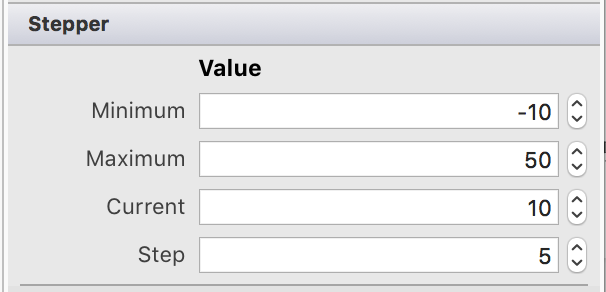

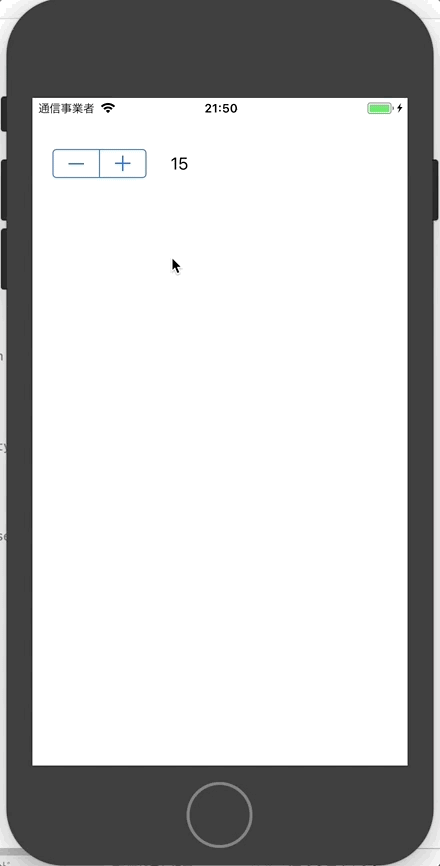

コメント